
Varför ser datorn inte telefonen via USB?
När man använder moderna smartphones inträffar ofta situationer när dessa enheter måste anslutas till en dator. Med hjälp av en specialkabel ansluter vi telefonen till vår stationära dator eller bärbar dator via en USB -port. Men tyvärr kan en dator inte alltid "se" en sådan enhet. Varför detta händer och hur man löser ett sådant problem kommer vi att berätta i den här artikeln.
Navigering
När jag ser framåt måste jag säga att den här artikeln kommer att överväga anslutningen till smarttelefonen på Android -operativsystemet (som det mest populära). Och Windows 7 valdes av samma skäl som ett operativsystem för en dator.
Innan du löser ovanstående problem är det nödvändigt att svara på flera frågor:
- Hade din smartphone en dator till nästa anslutning eller ansluter du en ny telefon
- Har du gjort några ändringar med telefonen (manuell firmwareändring, onlineuppdatering av systemet etc.)
- Har du genomfört några åtgärder med datoroperativsystemet?
- Svaren på dessa frågor hjälper till att ta reda på orsaken till problemet och möjligheten till dess "smärtfria" lösning.
Mycket ofta kan datorns operativsystem inte bestämma den nya enheten. I ditt fall är detta en smartphone som är ansluten till en dator för första gången. Samtidigt ansluter den gamla smarttelefonen enkelt och "läser" fönster.
Installation av MTP -protokollet
I det gamla Windows XP -operativsystemet för att ansluta smartphones och några andra externa enheter via en USB -port måste du installera protokollet MTP (Media Transfer Protocol). Detta protokoll kan laddas ner från den officiella Microsofts webbplats. Efter installationen av MTP måste smarttelefonen bestämma Windows.
I mer moderna operativsystem från Microsoft är detta protokoll förinstallerat. Detta innebär att det troligtvis inte är i den. Så du måste leta efter en annan lösning.
VIKTIGT: En enhet (smartphone, surfplatta, etc.) med ett blockerat lösenord eller en grafisk nyckel kan inte anslutas till en dator och se filerna som finns i den. För att "se" dem är det nödvändigt att låsa upp Gadzhet.
Kabelbyte
Vi ansluter smarttelefonen och ser vad som händer. Om det inte finns några ändringar, kan fallet vara i kabelns misslyckande, enligt vilken enheten är ansluten via USB -porten till datorn. Du kan lösa ett sådant problem med en enkel ersättning av den skadade kabeln.
Ändra enhetssättet
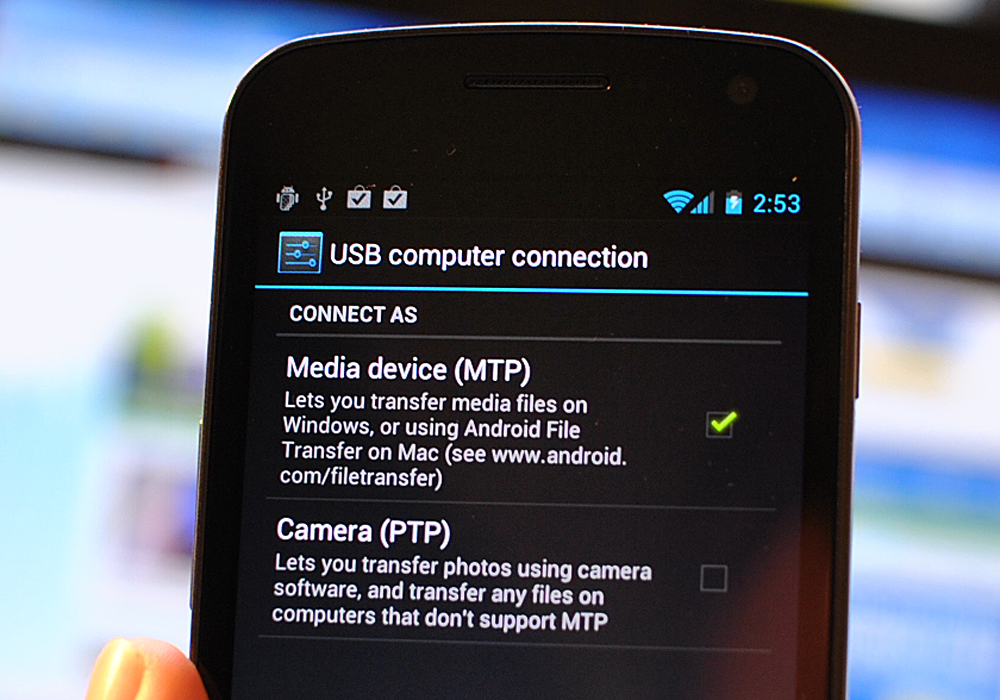
Om du är säker på att allt är i ordning med kabeln (ansluten en annan enhet och datorn såg den), var uppmärksam på området för aviseringar av den anslutna smarttelefonen. Det ska ange vilken enhet smarttelefonen används av din dator.
Det kan vara:
- Laddare
- Kamera (PTP)
- USB -modem
- Datalagring
För att datorn ska "se" smarttelefonen måste du välja en datalagringsenhet (ibland kallad "filöverföring"). När du väljer det här avsnittet bör din smartphone visas i Windows -ledaren.
Om din smartphone fungerar på den gamla versionen av Android, experimentera sedan med att växla av dessa lägen och hitta den du behöver.
Hamnförändring
De försökte allt, men smarttelefonen laddar bara, men visas inte i datorn? Försök att fästa kabeln i en annan USB -port. Ändra från USB 3.0 till USB 2.0 löser ofta problemet.
Byte av boet
Värre är att problemet inte ligger i hårdvarufelet och inte i kabelns misslyckande utan i misslyckandet i smarttelefonens bo. Problemet måste lösas med servicecentret. Här måste du förstå att misslyckandet i boet inte alltid påverkar möjligheten att ladda enheten. Men en sådan uppdelning kan påverka anslutningen till datorn.
Rollback till fabriksinställningar
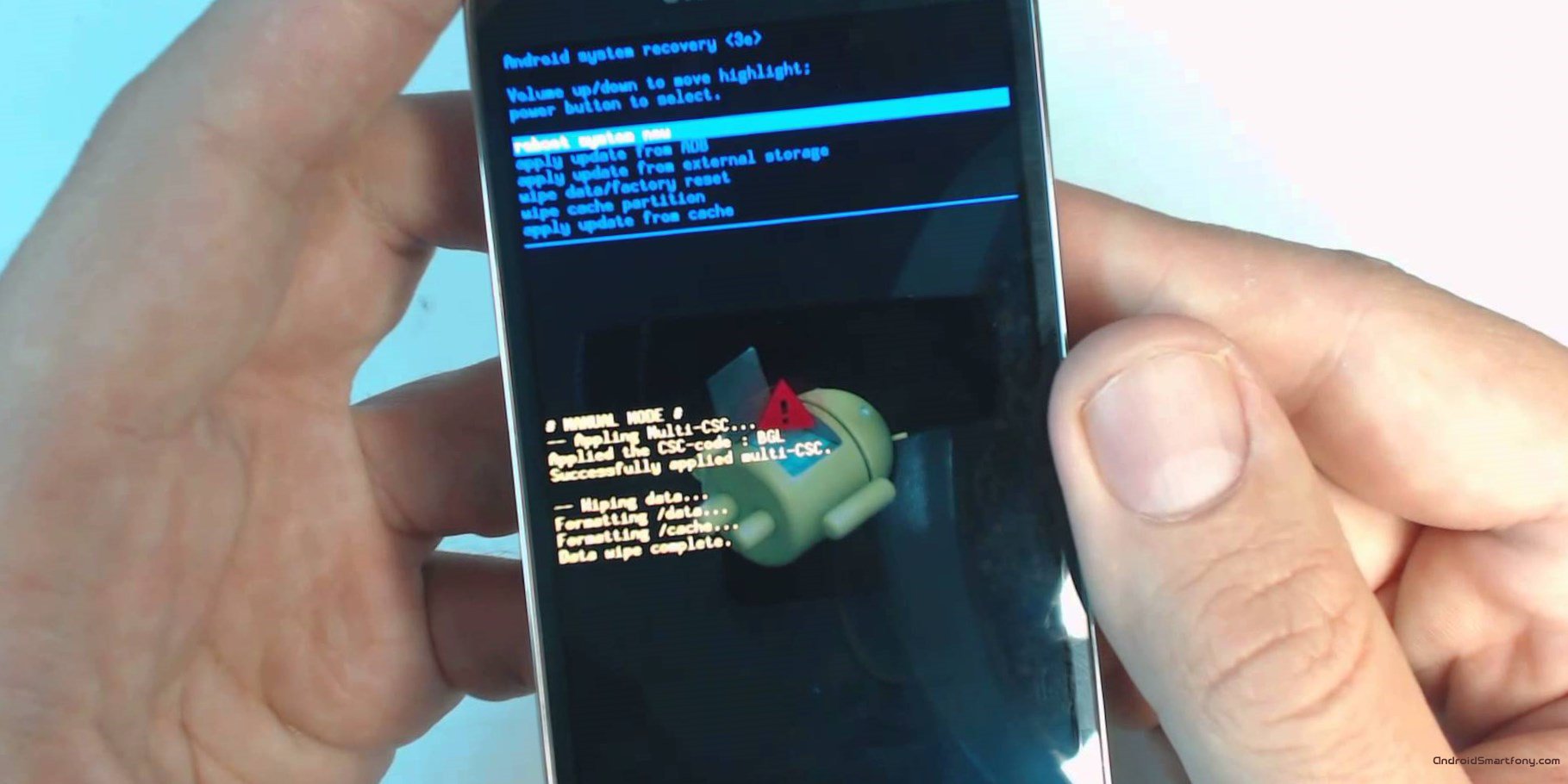
För att se till att smarttelefonen fungerar i "standard" -läget kan du försöka ansluta den till en annan dator. Om du inte har en hemma, gå till dina vänner och gör det. Om de inte lyckades få smarttelefonen att kunna bestämma datorn, är det troligt att problemet i Android OS på din smartphone. En möjlig lösning är en rollback till fabriksinställningar.
Installation av drivrutinen och av
Om en annan dator "såg" smarttelefonen, kanske inte ditt operativsystem inte har rätt drivrutin. Moderna smartphones säljs med en disk där alla nödvändiga drivrutiner och program för att arbeta med en smartphone spelas in.
Om du inte har en sådan skiva kan du hitta rätt program eller drivrutinen på webbplatsen för utvecklaren av din enhet.
Kraftkraft
Om datorn inte ser en smartphone eller en annan enhet ansluten till den via en USB -port, ligger problemet ofta i kraften i sådana portar. Vi går till "enhetshanteraren", hittar den använda porten och väljer "Power Management". Om det är aktiverat "Låt avstängningen av enheten spara el", tar vi bort rutan från det här läget.
Smarttelefoninställningar
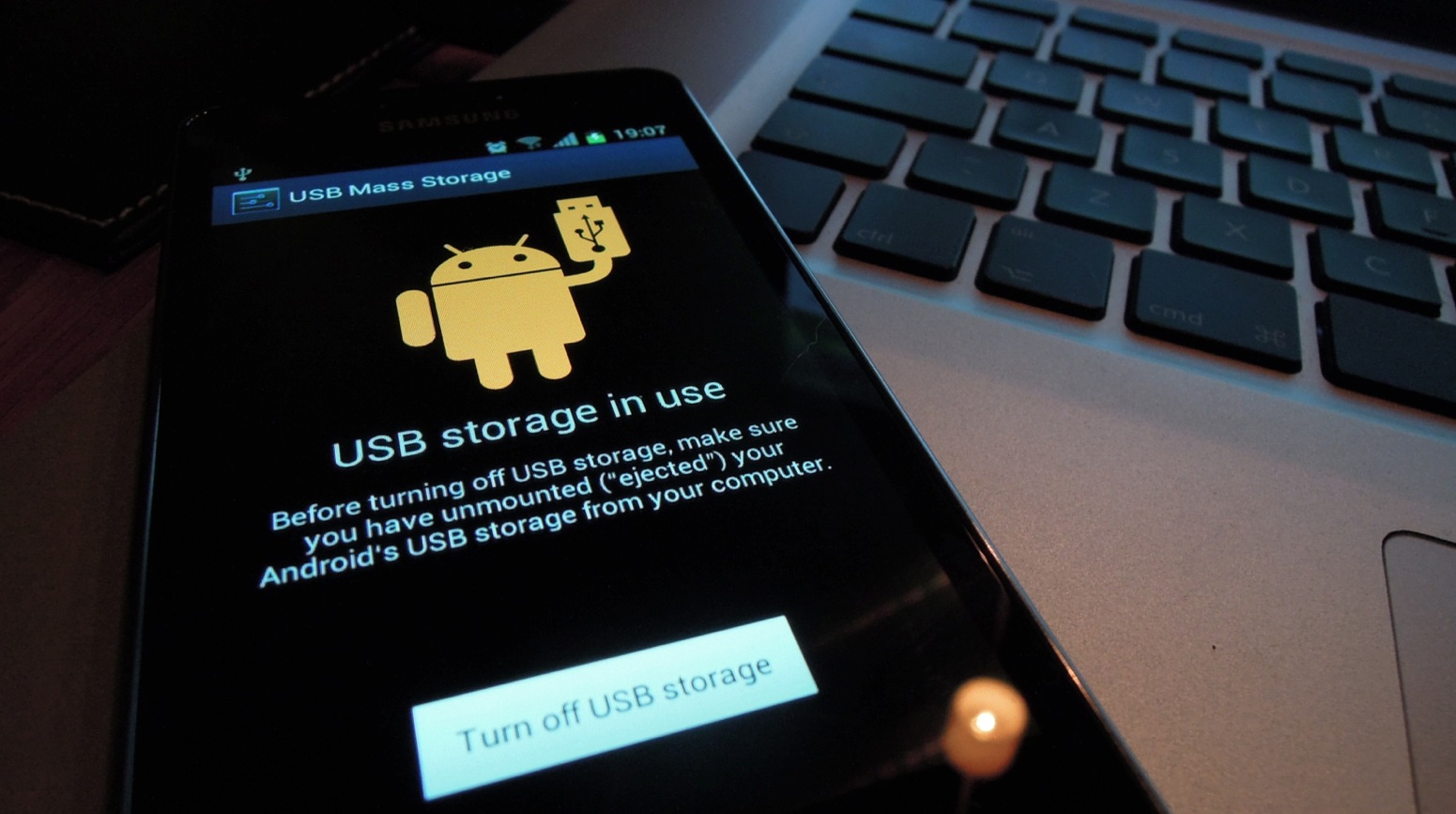
I vissa modeller av smartphones som arbetar på Android -operativsystemet kan synkroniseringsläget inaktiveras som standard. I det här fallet måste det aktiveras manuellt.
För att underlätta synkroniseringen av en smartphone med en dator kan du ladda ner och installera en gratis applikation Myphoneexplorer. Med hjälp av detta program kan du ansluta en smartphone till en dator inte bara via USB-portar utan också Bluetooth och Wi-Fi.
Kontrollera för virus
Infektion av datoroperativsystemet med virus kan också påverka korrekt synkronisering av externa enheter med en PC. För att kontrollera ditt system för skadliga program måste du använda antivirus med nuvarande baser. Om han finner infekterade filer i system som är ansvariga för synkronisering av externa enheter och tar bort dem utan möjlighet till behandling, kommer du troligtvis att behöva installera om Windows för att lösa det beskrivna problemet.
Slutsats
Om alla metoder som beskrivs i den här artikeln inte hjälpte till att ansluta smarttelefonen till din dator, måste du förstå varför ett sådant problem uppstår. Om din smartphone inte heller ser andra datorer, ta den till servicecentret och beskriv det för specialisterna essensen av problemet. Om problemet finns i datorn, och ingen av ovanstående åtgärder inte hjälper, återstår det bara att installera om Windows.
